

Z pamäte zariadenia môžete vytlačiť konkrétny dokument alebo všetky dokumenty naraz.
Pri tlači konkrétneho dokumentu ho identifikujte podľa čísla prenosu. Ak nepoznáte číslo prenosu cieľového dokumentu, najskôr vytlačte zoznam dokumentov (VÝPIS PAMÄTE (MEMORY LIST)).
 Tlač zoznamu dokumentov uložených v pamäti zariadenia
Tlač zoznamu dokumentov uložených v pamäti zariadenia
 Tlač konkrétneho dokumentu uloženého v pamäti zariadenia
Tlač konkrétneho dokumentu uloženého v pamäti zariadenia
 Tlač všetkých dokumentov uložených v pamäti zariadenia
Tlač všetkých dokumentov uložených v pamäti zariadenia
 Poznámka
PoznámkaZoznam VÝPIS PAMÄTE (MEMORY LIST) obsahuje číslo transakcie neodoslaného alebo nevytlačeného faxu (č. TX/RX), režim transakcie, číslo prijímateľa a dátum a čas transakcie.
Zoznam dokumentov (VÝPIS PAMÄTE (MEMORY LIST)) vytlačte podľa nasledujúceho postupu.
Skontrolujte, či je multifunkčné zariadenie zapnuté.
Vložte papier.
Stlačte tlačidlo FAXOVAŤ (FAX).
Zobrazí sa pohotovostná obrazovka faxovania.
Stlačte tlačidlo Ponuka (Menu).
Zobrazí sa obrazovka Ponuka faxovania (FAX menu).
Pomocou tlačidiel 
 vyberte možnosť Údaje v pamäti (Memory reference) a potom stlačte tlačidlo OK.
vyberte možnosť Údaje v pamäti (Memory reference) a potom stlačte tlačidlo OK.
 Poznámka
PoznámkaAk v pamäti zariadenia nie sú uložené žiadne dokumenty, na displeji LCD zobrazí sa hlásenie Žiadne dokum. v pamäti (No documents in memory).
Pomocou tlačidiel 
 vyberte možnosť Tlačiť výpis pamäte (Print memory list) a potom stlačte tlačidlo OK.
vyberte možnosť Tlačiť výpis pamäte (Print memory list) a potom stlačte tlačidlo OK.
Vytlačí sa zoznam dokumentov uložených v pamäti zariadenia.
 Poznámka
PoznámkaČíslo transakcie od 0001 do 4999 označuje odosielané dokumenty. Číslo transakcie od 5001 do 9999 označuje prijímané dokumenty.
Keď sa na displeji LCD zobrazí hlásenie Zmeňte papier (Change the paper) Obyč. papier A4/LTR/LGL (A4/LTR/LGL Plain paper), nastavenia papiera sú nesprávne.
V ponuke Nastav. fax. papiera (FAX paper settings) nastavte položku Veľkosť strany (Page size) na hodnotu A4, Letter, LTR alebo Legal. V položke Typ média (Media type) nastavte typ Obyč. papier (Plain paper).
* Niektoré veľkosti strán nie sú dostupné vo všetkých krajinách alebo oblastiach zakúpenia.
Dokument identifikujte a vytlačte podľa nasledujúceho postupu.
Skontrolujte, či je multifunkčné zariadenie zapnuté.
Vložte papier.
Stlačte tlačidlo FAXOVAŤ (FAX).
Zobrazí sa pohotovostná obrazovka faxovania.
Stlačte tlačidlo Ponuka (Menu).
Zobrazí sa obrazovka Ponuka faxovania (FAX menu).
Pomocou tlačidiel 
 vyberte možnosť Údaje v pamäti (Memory reference) a potom stlačte tlačidlo OK.
vyberte možnosť Údaje v pamäti (Memory reference) a potom stlačte tlačidlo OK.
 Poznámka
PoznámkaAk v pamäti zariadenia nie sú uložené žiadne dokumenty, na displeji LCD zobrazí sa hlásenie Žiadne dokum. v pamäti (No documents in memory).
Pomocou tlačidiel 
 vyberte možnosť Tlačiť vybraté dok. (Print specified doc.) a potom stlačte tlačidlo OK.
vyberte možnosť Tlačiť vybraté dok. (Print specified doc.) a potom stlačte tlačidlo OK.
Zobrazí sa obrazovka výberu dokumentu.
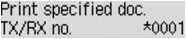
 Poznámka
PoznámkaČíslo transakcie od 0001 do 4999 označuje odosielané dokumenty. Číslo transakcie od 5001 do 9999 označuje prijímané dokumenty.
Jednotlivé značky pred číslom transakcie označujú nasledujúce skutočnosti:
Bez značky: čiernobiely dokument.
 : farebný dokument.
: farebný dokument.
 : označuje dokument počas prenosu.
: označuje dokument počas prenosu.
 : označuje dokument odoslaný pomocou funkcie postupného odosielania.
: označuje dokument odoslaný pomocou funkcie postupného odosielania.
Stlačením tlačidla  alebo Tón (Tone) sa číslo transakcie zobrazené na displeji LCD zmení na čas transakcie, prípadne faxové alebo telefónne číslo.
alebo Tón (Tone) sa číslo transakcie zobrazené na displeji LCD zmení na čas transakcie, prípadne faxové alebo telefónne číslo.
Keď sa na displeji LCD zobrazí hlásenie Zmeňte papier (Change the paper) Obyč. papier A4/LTR/LGL (A4/LTR/LGL Plain paper), nastavenia papiera sú nesprávne.
V ponuke Nastav. fax. papiera (FAX paper settings) nastavte položku Veľkosť strany (Page size) na hodnotu A4, Letter, LTR alebo Legal. V položke Typ média (Media type) nastavte typ Obyč. papier (Plain paper).
* Niektoré veľkosti strán nie sú dostupné vo všetkých krajinách alebo oblastiach zakúpenia.
Pomocou tlačidiel 
 vyberte číslo transakcie dokumentu (č. TX/RX), ktorý chcete vytlačiť, a potom stlačte tlačidlo OK.
vyberte číslo transakcie dokumentu (č. TX/RX), ktorý chcete vytlačiť, a potom stlačte tlačidlo OK.
Pomocou tlačidiel 
 vyberte, či sa má vytlačiť len prvá strana dokumentu, a potom stlačte tlačidlo OK.
vyberte, či sa má vytlačiť len prvá strana dokumentu, a potom stlačte tlačidlo OK.
Ak vyberiete možnosť Áno (Yes):
Vytlačí sa iba prvá strana dokumentu.
Dokument ostane naďalej uložený v pamäti zariadenia.
Ak vyberiete možnosť Nie (No):
Vytlačia sa všetky strany dokumentu.
Zobrazí sa obrazovka s potvrdením, či chcete vytlačený dokument odstrániť z pamäte zariadenia.
Ak pomocou tlačidiel 
 vyberiete možnosť Áno (Yes) a stlačíte tlačidlo OK, vytlačený dokument sa odstráni z pamäte zariadenia.
vyberiete možnosť Áno (Yes) a stlačíte tlačidlo OK, vytlačený dokument sa odstráni z pamäte zariadenia.
 Poznámka
PoznámkaAk sa identifikovaný dokument nenachádza v pamäti zariadenia, zobrazí sa hlásenie Žiadny dokument (No document) a na zariadení sa objaví predchádzajúca obrazovka.
Stlačením tlačidla Stop sa vrátite na pohotovostnú obrazovku faxovania.
Všetky dokumenty v pamäti zariadenia vytlačíte podľa nasledujúceho postupu.
Skontrolujte, či je multifunkčné zariadenie zapnuté.
Vložte papier.
Stlačte tlačidlo FAXOVAŤ (FAX).
Zobrazí sa pohotovostná obrazovka faxovania.
Stlačte tlačidlo Ponuka (Menu).
Zobrazí sa obrazovka Ponuka faxovania (FAX menu).
Pomocou tlačidiel 
 vyberte možnosť Údaje v pamäti (Memory reference) a potom stlačte tlačidlo OK.
vyberte možnosť Údaje v pamäti (Memory reference) a potom stlačte tlačidlo OK.
 Poznámka
PoznámkaAk v pamäti zariadenia nie sú uložené žiadne dokumenty, na displeji LCD zobrazí sa hlásenie Žiadne dokum. v pamäti (No documents in memory).
Pomocou tlačidiel 
 vyberte možnosť Tlač všet. prijat.dok. (Print all RX docs) a potom stlačte tlačidlo OK.
vyberte možnosť Tlač všet. prijat.dok. (Print all RX docs) a potom stlačte tlačidlo OK.
Zobrazí sa obrazovka s potvrdením.
 Poznámka
PoznámkaKeď sa na displeji LCD zobrazí hlásenie Zmeňte papier (Change the paper) Obyč. papier A4/LTR/LGL (A4/LTR/LGL Plain paper), nastavenia papiera sú nesprávne.
V ponuke Nastav. fax. papiera (FAX paper settings) nastavte položku Veľkosť strany (Page size) na hodnotu A4, Letter, LTR alebo Legal. V položke Typ média (Media type) nastavte typ Obyč. papier (Plain paper).
* Niektoré veľkosti strán nie sú dostupné vo všetkých krajinách alebo oblastiach zakúpenia.
Pomocou tlačidiel 
 vyberte možnosť Áno (Yes) a potom stlačte tlačidlo OK.
vyberte možnosť Áno (Yes) a potom stlačte tlačidlo OK.
Vytlačia sa všetky dokumenty uložené v pamäti zariadenia.
Pri každej tlači dokumentu sa zobrazí obrazovka s potvrdením, či chcete vytlačený dokument odstrániť z pamäte zariadenia.
Ak pomocou tlačidiel 
 vyberiete možnosť Áno (Yes) a stlačíte tlačidlo OK, vytlačený dokument sa odstráni z pamäte zariadenia.
vyberiete možnosť Áno (Yes) a stlačíte tlačidlo OK, vytlačený dokument sa odstráni z pamäte zariadenia.
Na začiatok strany |